文章插图
文章插图
二、实用功能
? 网页长截图
Edge浏览器可以直接截长图 。不需要装额外的软件,或者刻意登录QQ了!!
操作入口:
方式一:快捷键(Ctrl + Shift + S)
方式二:右上角(…)→ 网页捕获
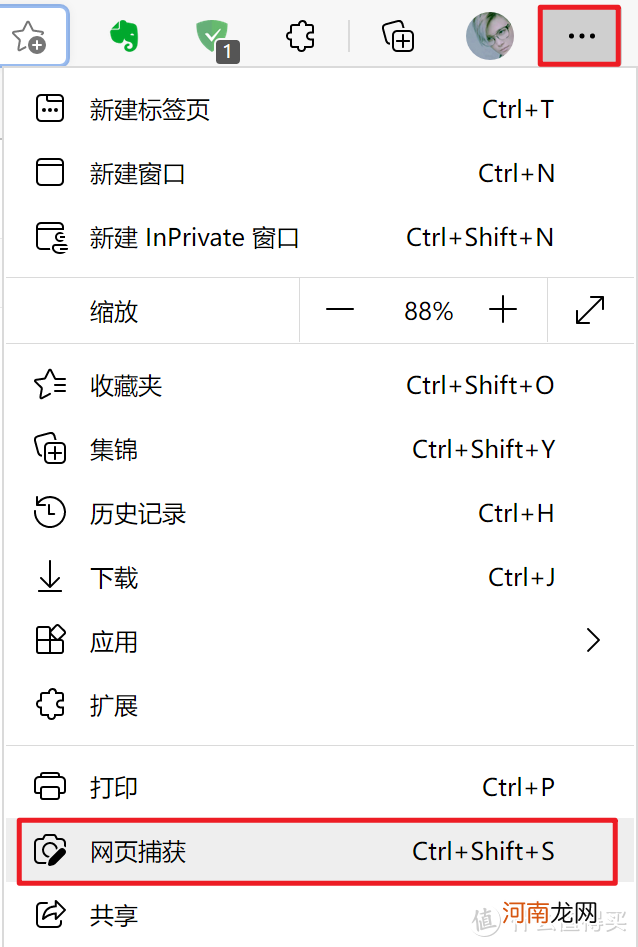
文章插图
文章插图
点击「捕获区域」,然后开始截图,拖动边框往下拉,页面也会自动往下滑,顺利实现截长图的愿望!!
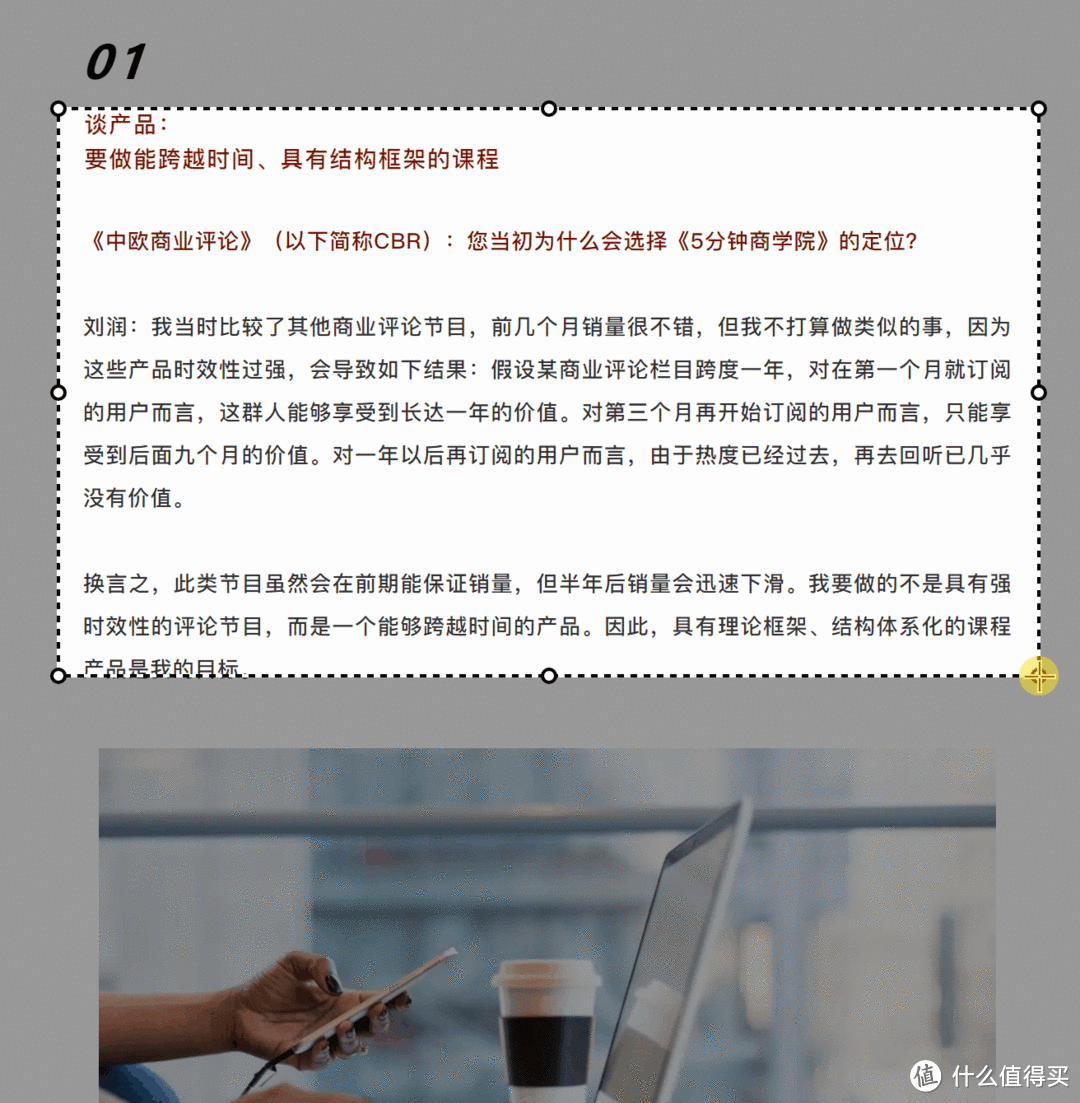
文章插图
文章插图
注意:用Edge浏览器打开的PDF文件,不支持此功能 。
? 集锦(收藏资料)
总会有一些内容,是我们无法当场消化的,可能是一张图片,也可能是一篇文章 。
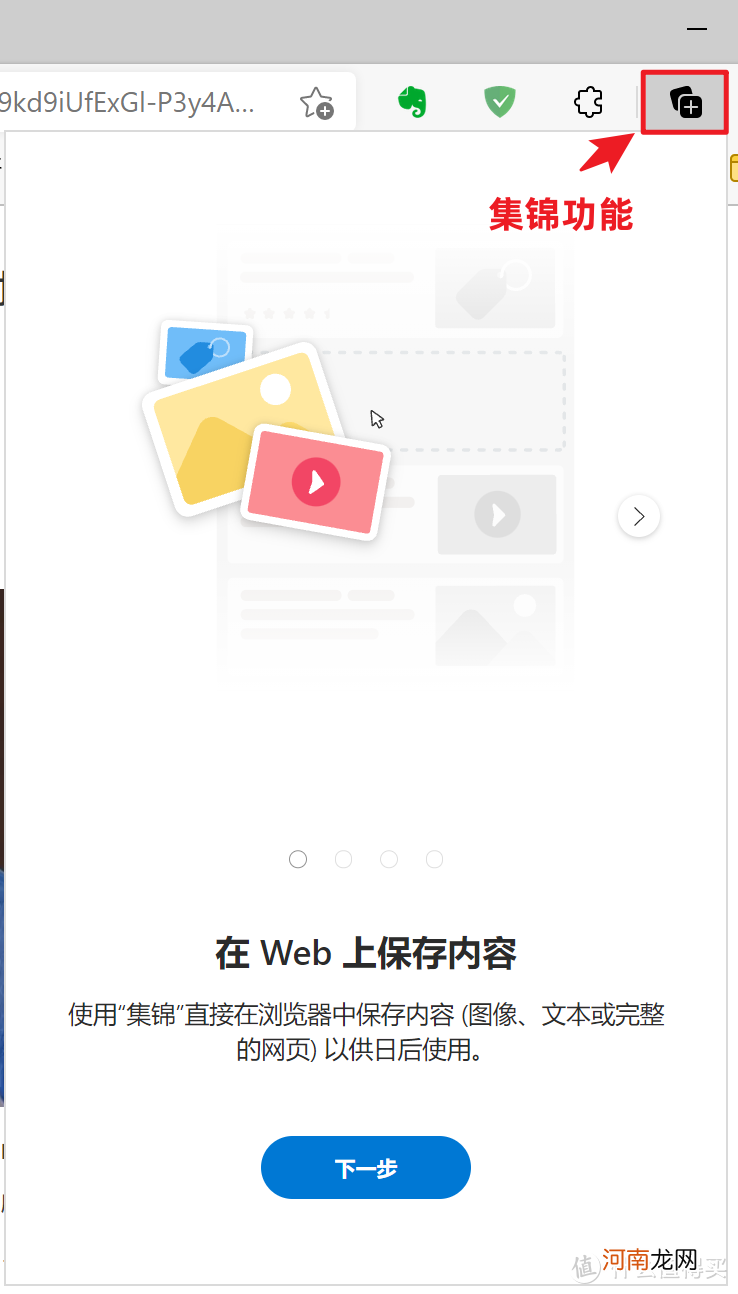
文章插图
文章插图
比如我觉得刘润老师这篇讲 知识付费 的文章不错,但是没法一下子读完,就可以用【集锦】功能,收藏起来 。
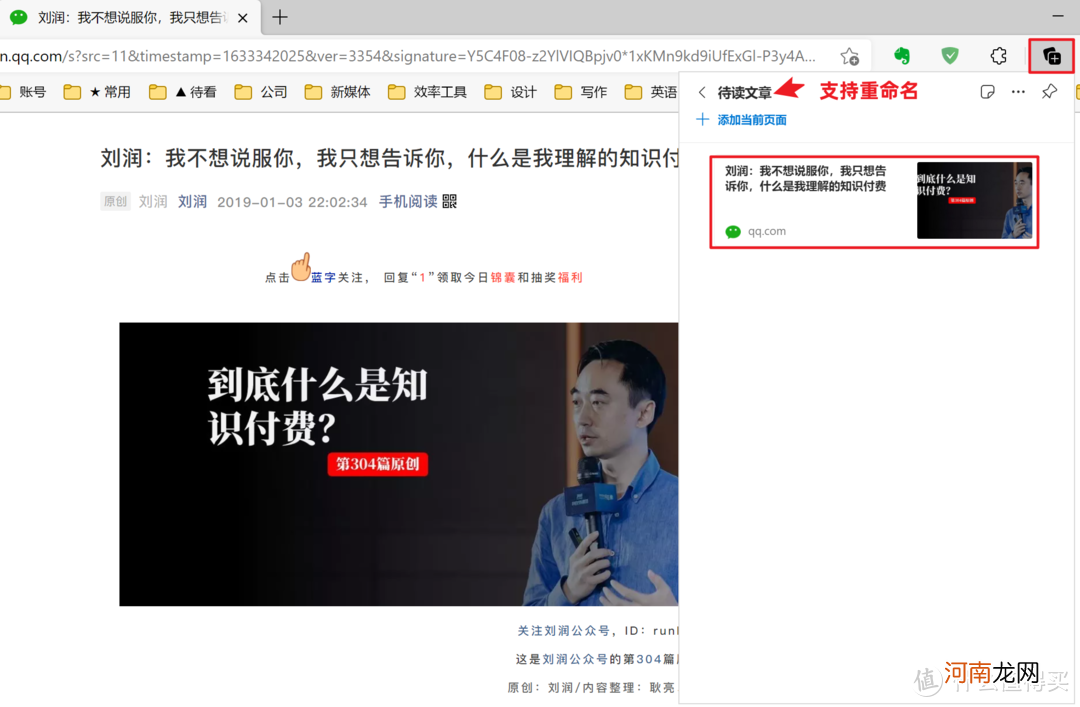
文章插图
文章插图
之所以收藏,肯定是有什么点触发到了我们,所以及时写下当时的想法很重要 。
这时,可以借助「添加注释」的功能,加一点自己的东西 。不然之后再看,都不知道为啥收藏了 。
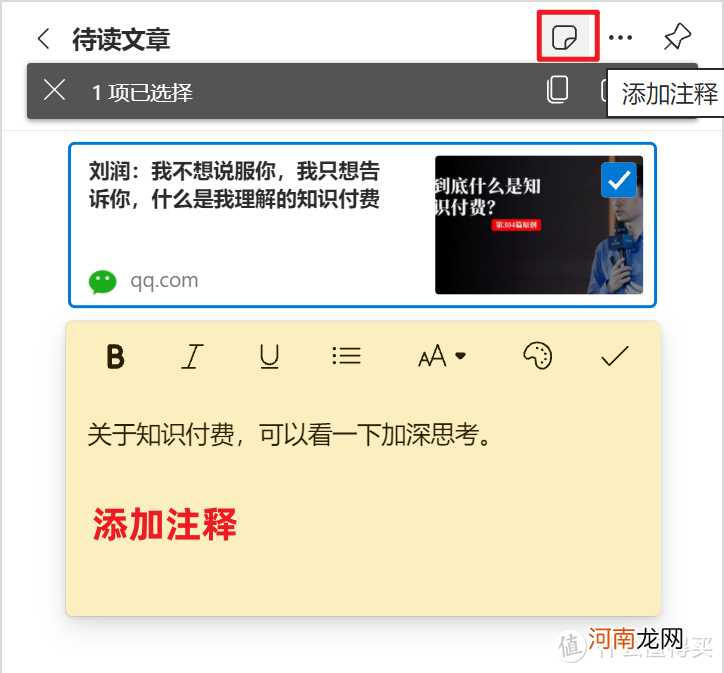
文章插图
文章插图
另外,【集锦】还支持分类,通过「启动新集锦」就可实现,特别类似新建文件夹的操作 。
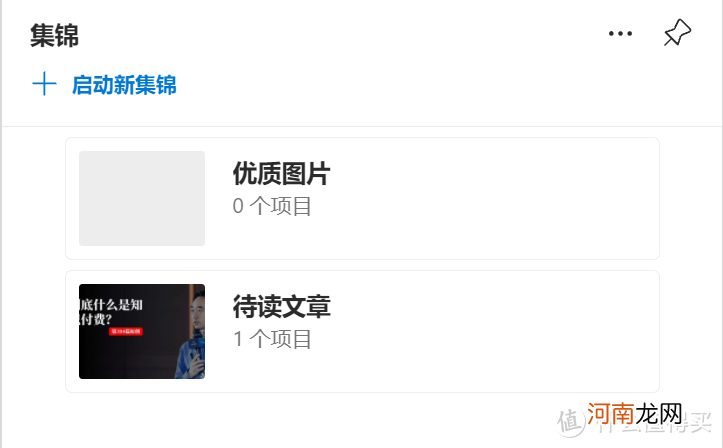
文章插图
文章插图
Tip:这个功能支持云同步,只要登录账号,无论在家、还是在公司,都能随时查看 。
? 生成二维码
也就是说,我们可以通过扫描二维码分享网页 。假设你在做一场演讲,PPT中涉及到某个网页,是不是可以通过这样的方式,去分享呢?
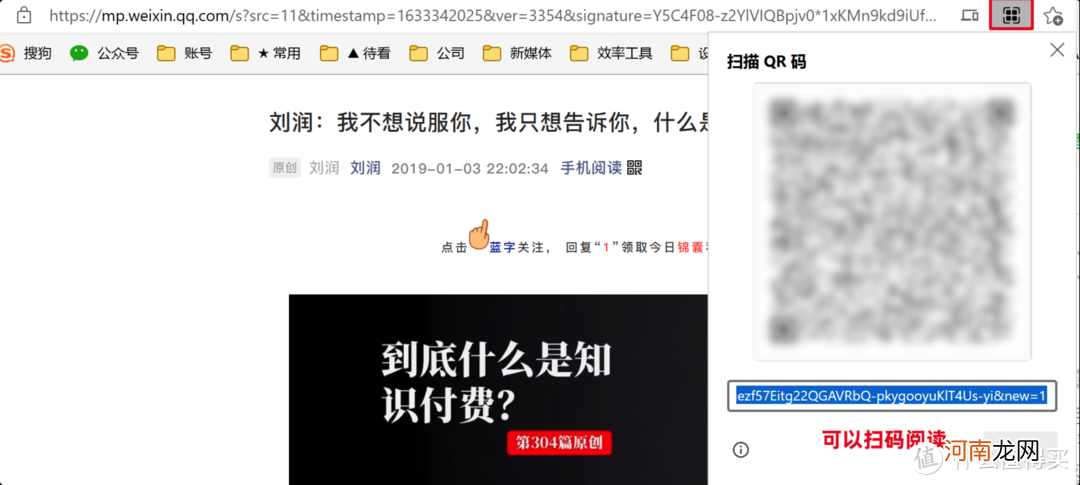
文章插图
文章插图
? PDF 阅读器
可以对PDF文件进行编辑、注释、划重点等,并且可以方便地查看目录 。
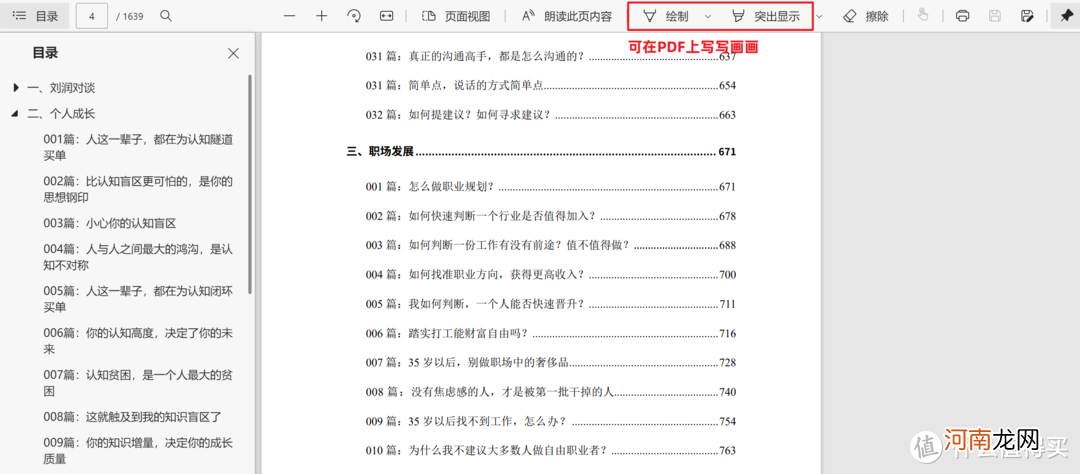
文章插图
文章插图
如果觉得单页阅读,效率太低 。可以点击「页面视图」-「双页」
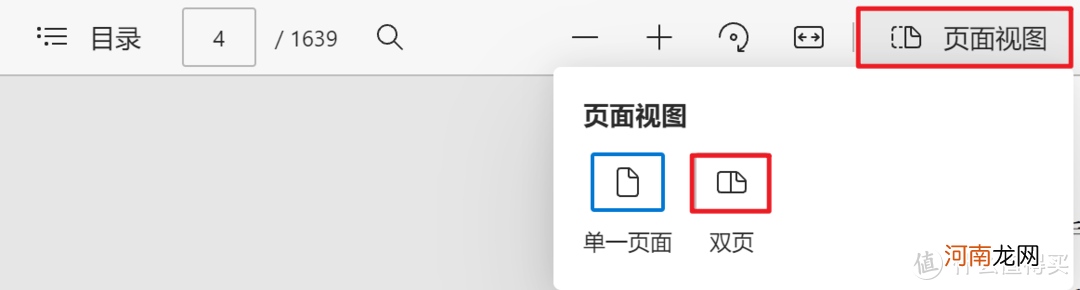
文章插图
文章插图
哇哦,有种看书的感觉了~
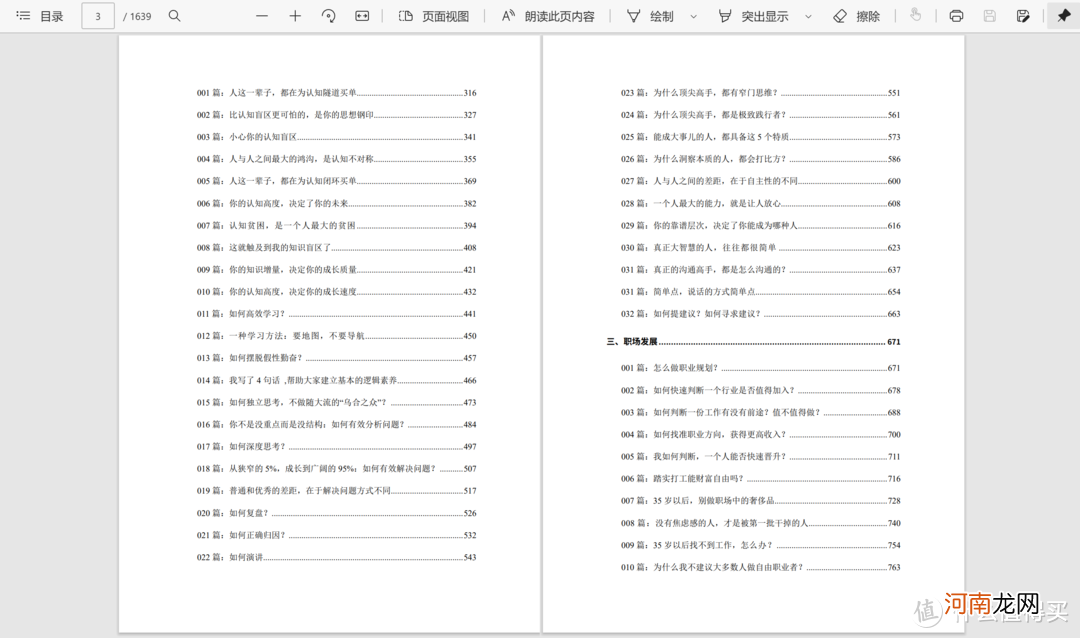
文章插图
文章插图
要注意,直接点击右上角的「保存」会保留笔记痕迹 。不希望源文件受损的话,记得点击「另存为」 。
嗯,以上呢,就是我个人认为比较好用的Edge浏览器功能,如果你觉得有哪些东西,没有被提到,欢迎在评论区留言!!
- 下载速度最快的浏览器 哪个浏览器最快最安全
- 10元一次手机定位软件 有不收费的定位软件吗
- 三年级电子贺卡制作 如何制作电子贺卡
- 自带投影功能的手机大全价格 投影手机哪款最好
- 定位手机号有哪些方法 给另一个手机定位怎么定法
- 强行定位对方手机 定位朋友手机位置
- 查对方手机位置 怎么样可以定位他人手机位置
- 如何在对方手机安装定位 手机上怎么给别人装定位
- 免费恢复手机删除的聊天记录 删除聊天框怎么找回聊天记录
- 10660911短信定位 已关机的手机如何定位找到人
